Anteckning
Åtkomst till den här sidan kräver auktorisering. Du kan prova att logga in eller ändra kataloger.
Åtkomst till den här sidan kräver auktorisering. Du kan prova att ändra kataloger.
Viktig
Azure Data Studio går i pension den 28 februari 2026. Vi rekommenderar att du använder MSSQL-tillägget för Visual Studio Code. Mer information om hur du migrerar till Visual Studio Code finns i Vad händer med Azure Data Studio?
Parameterisering i Azure Data Studio kör samma notebook-fil med en annan uppsättning parametrar.
Den här artikeln visar hur du skapar och kör en parametriserad notebook-fil i Azure Data Studio med hjälp av Python-kerneln.
Anteckning
För närvarande kan du använda parameterisering med Python, PySpark, PowerShell och .NET Interaktiva kernels.
Förutsättningar
URI-parameterisering
URI-parameterinställning lägger programmatiskt till parametrar i frågedelen i Azure Data Studio-URI:n för att öppna notebook i Azure Data Studio med nya parametrar.
Azure Data Studio Notebook URI stöder HTTPS-, HTTP- och FILE URI-schema och använder följande format:
azuredatastudio://microsoft.notebook/open?url=
Om du vill skicka in parametrar med en Azure Data Studio Notebook-URI använder du det här formatet:
azuredatastudio://microsoft.notebook/open?url=LinkToNotebook?x=1&y=2
I URI-frågan använder du & för att ange en ny parameter som ska matas in.
Exempel på parameterisering
Du kan använda en notebook-exempelfil för att gå igenom stegen i den här artikeln:
- Gå till notebook-filen i GitHub. Välj Rå.
- Välj Ctrl+S eller högerklicka och spara sedan filen med tillägget .ipynb.
- Öppna filen i Azure Data Studio.
Här är innehållet och strukturen i notebook-filen:
x = 2.0
y = 5.0
addition = x + y
multiply = x * y
print("Addition: " + str(addition))
print("Multiplication: " + str(multiply))
Konfigurera en notebook-fil för parameterisering
Du kan börja med att öppna exempelanteckningsboken i Azure Data Studio eller utföra följande steg för att skapa en notebook-fil. Försök sedan använda olika parametrar. Alla steg körs i en Azure Data Studio-anteckningsbok.
Den första kodcellen måste taggas med parametrar. Om du använder en ny notebook-fil skapar du en ny kodcell. Välj Parametrar för att tagga cellen som en parametercell.
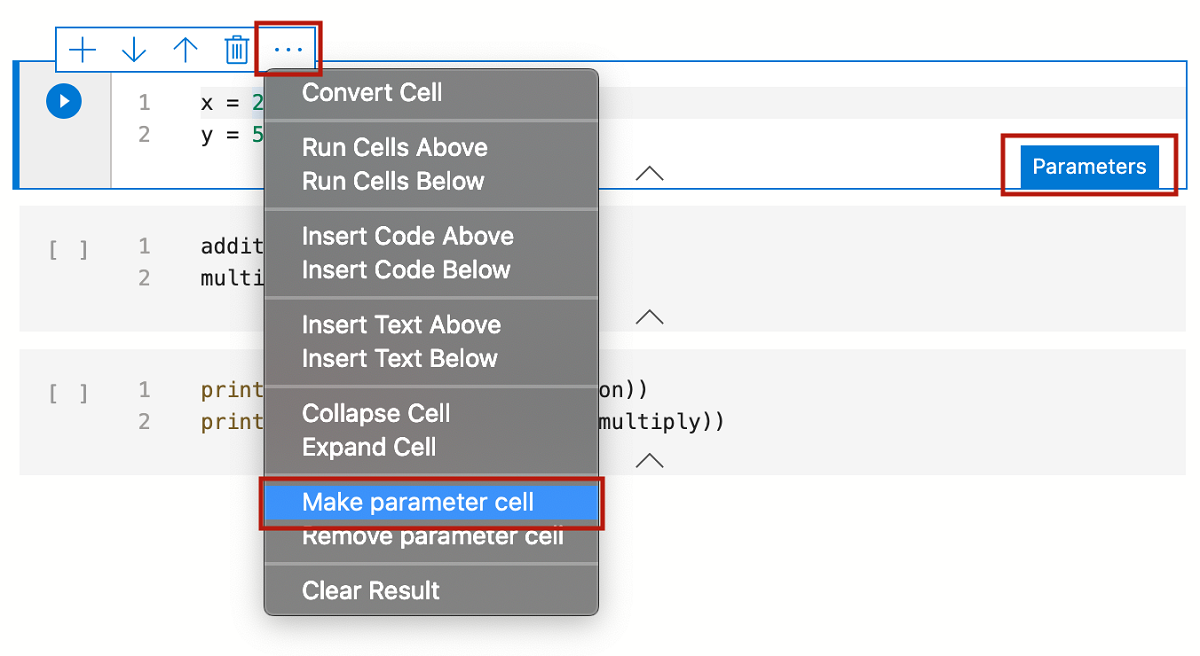
Du kan använda antingen sökfältet i valfri webbläsare eller en Markdown-cell för att öppna URI-länken för notebook-filen. Med hjälp av Azure Data Studio Notebook URI (visas härnäst) kan du parametrisera exempelanteckningsboken för indata på GitHub.
Kopiera URI:n för följande anteckningsbok för att ställa in nya värden för x och y i exempelanteckningsboken på GitHub. Klistra in URI:n i ett webbläsarsökfält:
azuredatastudio://microsoft.notebook/open?url=https://raw.githubusercontent.com/microsoft/sql-server-samples/master/samples/applications/azure-data-studio/parameterization.ipynb?x=10&y=20
När du öppnar länken från webbläsaren uppmanas du att öppna anteckningsboken i Azure Data Studio. Välj Öppna Azure Data Studio.

Du uppmanas att ladda ned och öppna anteckningsboken med nya parametrar.
Välj Ja och visa sedan den nya parametriserade notebook-filen. I verktygsfältet väljer du Kör alla för att köra alla celler och se de nya utdata.
En ny cell med etiketten
# Injected-Parametersinnehåller de nya parametervärdena som skickades in:
Nästa steg
Läs mer om notebook-filer och parameterisering: